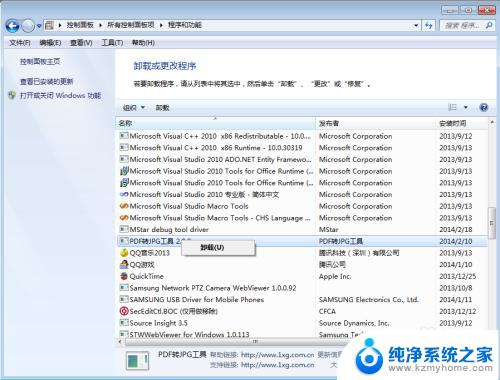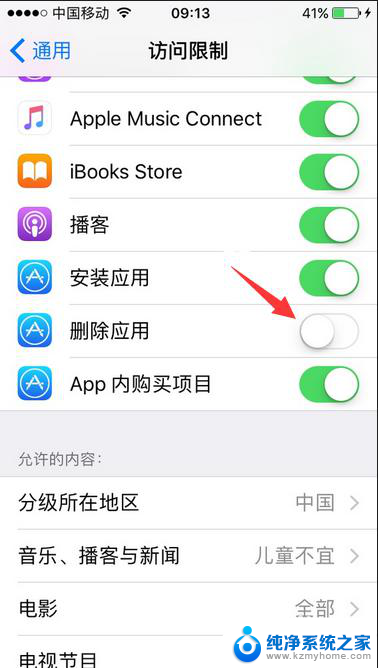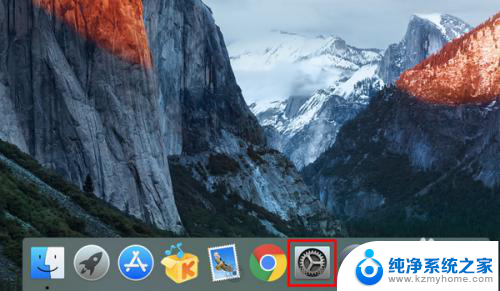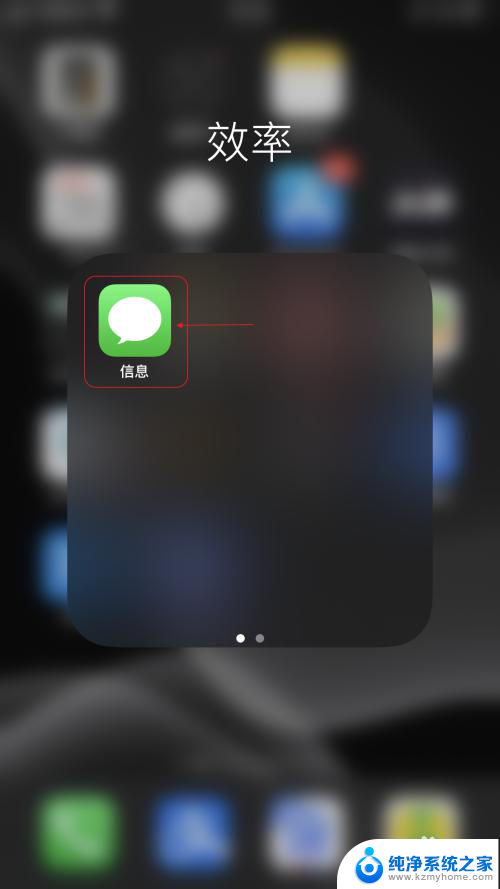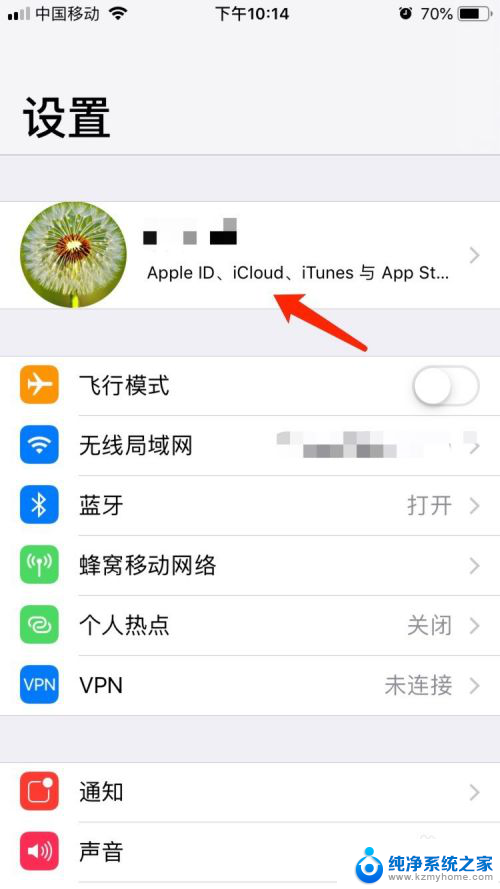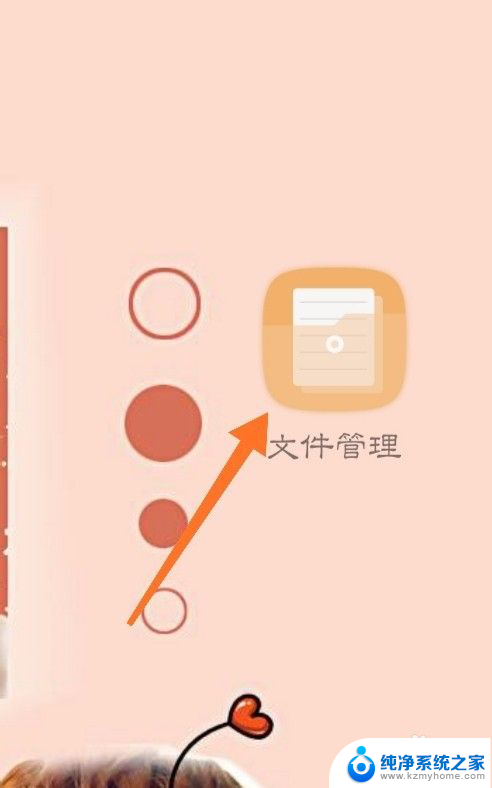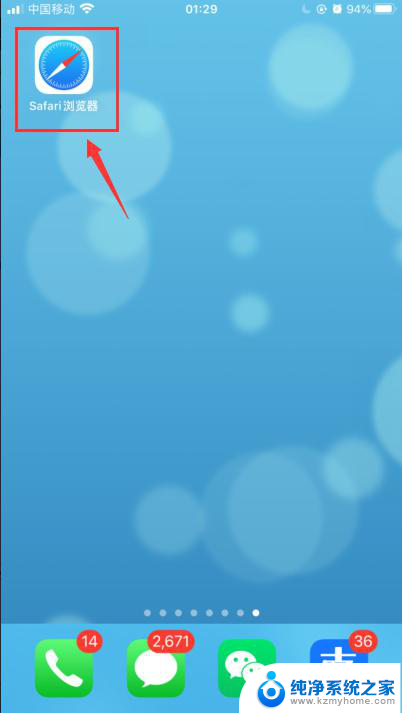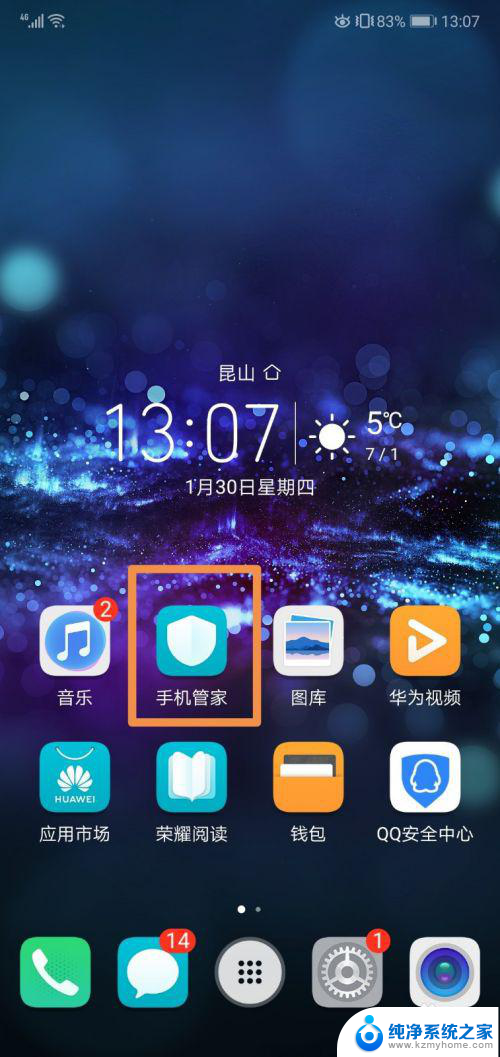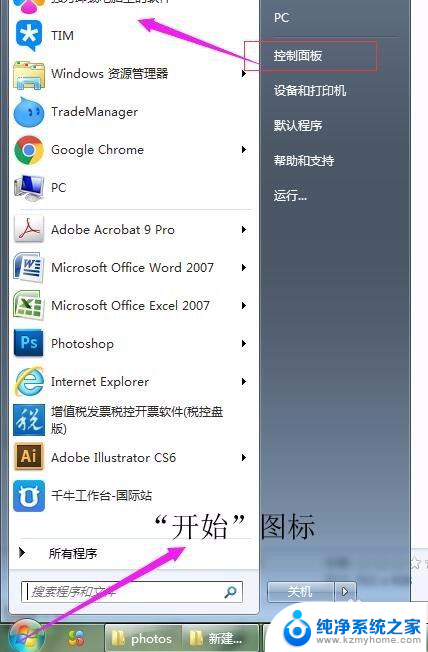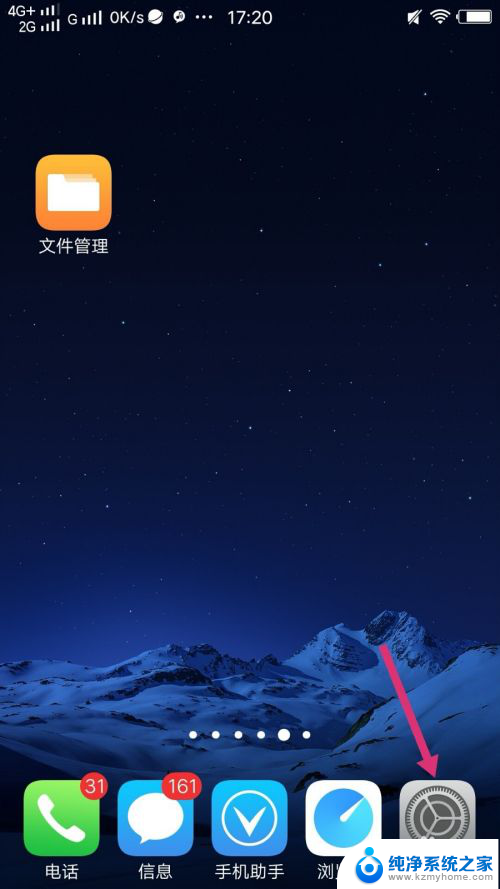苹果删除不常用应用怎么取消 苹果手机自动删除不经常使用的软件怎么关闭
更新时间:2024-01-11 17:44:49作者:yang
近期苹果手机的一项新功能备受用户关注,即自动删除不经常使用的应用程序,这项功能对于那些手机存储空间有限的用户来说,无疑是个不错的选择。对于一些用户来说,这种自动删除的机制可能并不理想,因为它可能会误删一些用户不常用但仍然有需求的应用。面对这种情况,我们应该如何取消苹果手机自动删除不常用应用的设置呢?本文将为大家详细介绍如何关闭这一功能,以便用户根据自己的实际需求来管理手机上的应用程序。
方法如下:
1.进入苹果手机系统后,点击手机的设置。
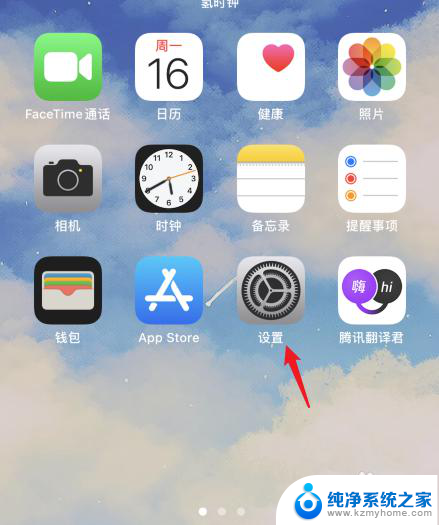
2.在设置界面,点击App Store的选项。
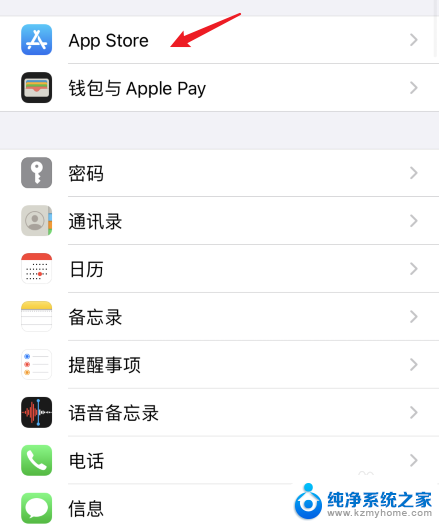
3.进入后,点击卸载未使用的APP后方的开关。
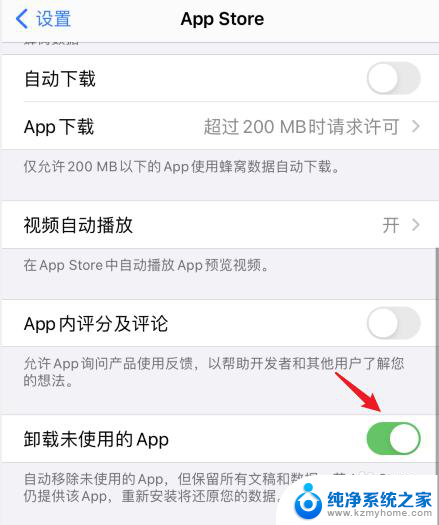
4.点击关闭后,即可关闭自动删除不经常用的软件。
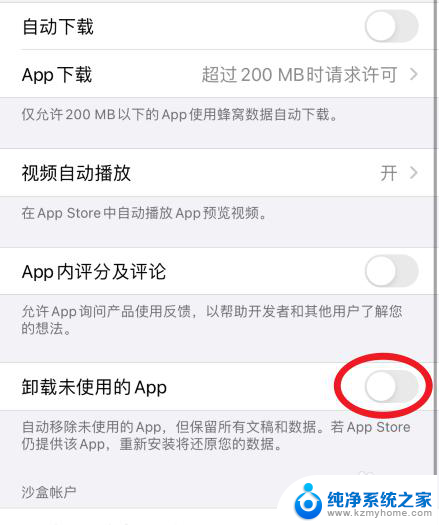
以上就是苹果删除不常用应用的取消方法,如果遇到这种情况,你可以按照以上步骤解决,非常简单快速。